hur man använder ultra wide camera på iPhone 11 och 12
en av de stora tilläggen med iPhone 11 och 12 lineups är en ultra wide camera som låter användare fånga ett mycket större synfält utan att behöva en extern lins. Läs vidare för hur du använder ultra wide-kameran på iPhone 11 och 12, inklusive hur du manuellt ringer in brännvidden.
iPhone 11 och 12-uppställningarna har de senaste kamerorna som innehåller exklusiva funktioner som nattläge, ett nytt gränssnitt för att använda den nya ultra wide-linsen och mer.
en sak att tänka på om ultra wide camera på iPhone 11 och iPhone 11 Pro är att den inte har optisk bildstabilisering (OIS) inbyggd som de breda och telefoto-kamerorna. Så ju stadigare du kan hålla din iPhone när du använder ultra wide lens, desto bättre resultat får du.
när det gäller specifikationer har den ultrabreda kameran på de senaste iphonerna ett 120-graders synfält, en f2.4 bländare, och en 5-element lins.
för djupare dyk i nattläge och andra nya funktioner med iPhone-kamerasystemet kolla in dessa guider:
- iPhone 12: hur man tar nattlägeselfies med den framåtvända TrueDepth-kameran
- hur man ökar ditt fotograferingsspel med ProRAW på iPhone 12 Pro och Pro Max-kameror
- hur man använder nattläge på iPhone 11 och 12
hur man använder ultra wide camera på iPhone 11 och 12
- öppna kameraappen
- tryck på ”0.5 ” precis ovanför avtryckaren för att växla till ultra wide camera
- Håll din iPhone stadigt och knäppa dina foton

- Alternativt kan du trycka och hålla in en zoomknapp som ”1” eller ” 0.5 ” för att ringa in en brännvidd manuellt mellan standardinställningarna
- med iPhone 12-serien kan du använda nattläge med ultra wide camera (inte tillgänglig på iPhone 11)
så här ser den ultra wide camera ut:

om du vill finjustera brännvidden för ditt skott, tryck och håll ned en av zoomknapparna och skjut den uppåt eller nedåt som visas nedan.
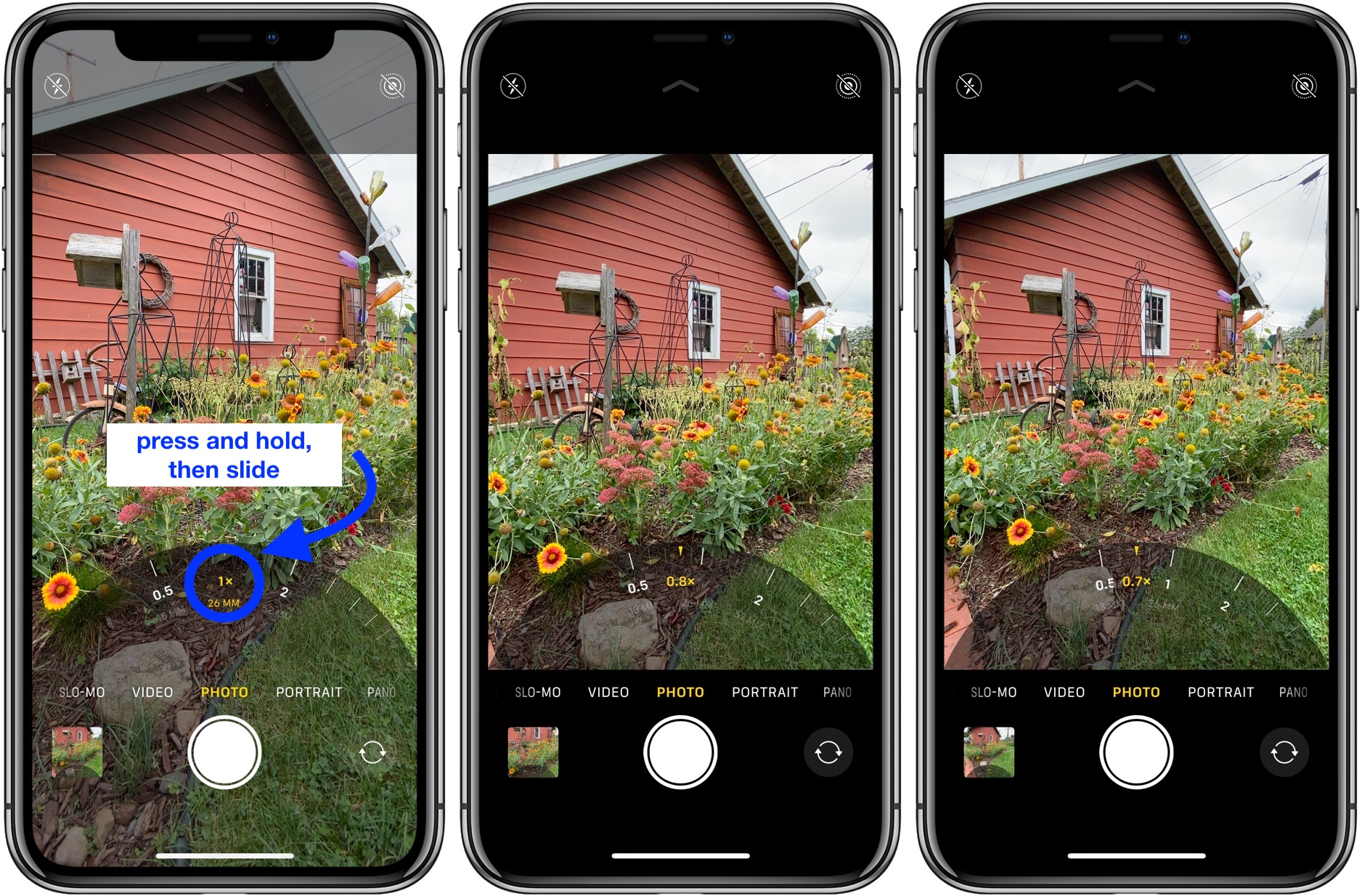
läs mer 9to5Mac tutorials:
- vad man ska göra med gamla och döende AirPods: återvinning, byte och försäljning
- Hands-on: Så här fungerar den helt nya Safari i iOS 15
- Apples iPhone 12 MagSafe Battery Pack vs. alternativ från Anker och Mophie
- Hands-on: Så här fungerar bakgrundsljud i iOS 15
FTC: vi använder inkomst tjänar auto affiliate länkar. Mer.
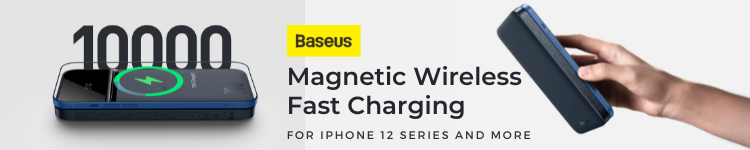
kolla in 9to5Mac på YouTube för mer Apple-nyheter:




